Los juegos como PlayerUnknown’s Battlegrounds son bastante exigentes. La mayoría de los jugadores no pueden ejecutarlo en la configuración más alta o acercarse a él.
Se presume que el juego recibirá continuamente más optimizaciones en el futuro. Pero por ahora, puedes hacer tus propias optimizaciones, como reducir la configuración y editar los archivos del juego. Una métrica para saber qué tan bien puede ejecutar PUBG es ver cuántos FPS (cuadros por segundo) está recibiendo.
Con la mayoría de los juegos de PC, lo ideal es que quieras alcanzar los 60 FPS. Aquí es donde notará el mejor rendimiento y los marcos más suaves. Aunque cualquier cosa alrededor de 30 o más es definitivamente jugable, y no debería afectar negativamente tu juego de manera drástica.
El número de fotogramas por segundo que las personas necesitan o esperan varía enormemente. Si está acostumbrado a jugar la mayoría de los juegos en 60 FPS, definitivamente se notará si alcanza una cantidad menor. Afortunadamente, estamos comenzando a ver muchos juegos de consola que alcanzan los 60 FPS.
Habilitando el contador de FPS en PUBG
No hay una opción incorporada en el menú de configuración para habilitar un contador de FPS. Por tanto, lo haremos a través del propio Steam. Este método funciona con cualquier juego, y también lo cubrimos para CSGO.
- Abra PUBG en sí, para que la aplicación se esté ejecutando.
- Luego abra Steam Overlay por manteniendo presionada la tecla SHIFT y presionando TAB. Aquí puedes ver capturas de pantalla, navegar por la web, etc. mientras estás en el juego.
- Elija ‘Configuración’ en la parte inferior. Aunque este paso varía dependiendo de si estás usando Steam Skin o no.
- De la lista de opciones, elige ‘En el juego’. Estoy usando la máscara Metro para Steam, por lo que su resultado posiblemente sea diferente al que se muestra a continuación.
- Buscar ‘Contador de FPS en el juego’y elija una ubicación en el menú desplegable. Esto elegirá en qué parte de la pantalla estará el contador.
- Tú también puedes habilitar el ‘Color de alto contraste’, que establecerá la fuente en un verde neón sobre un fondo negro. Esto solo hará que sea más fácil de ver en el juego.
- presiona OK para aplicar sus cambios.
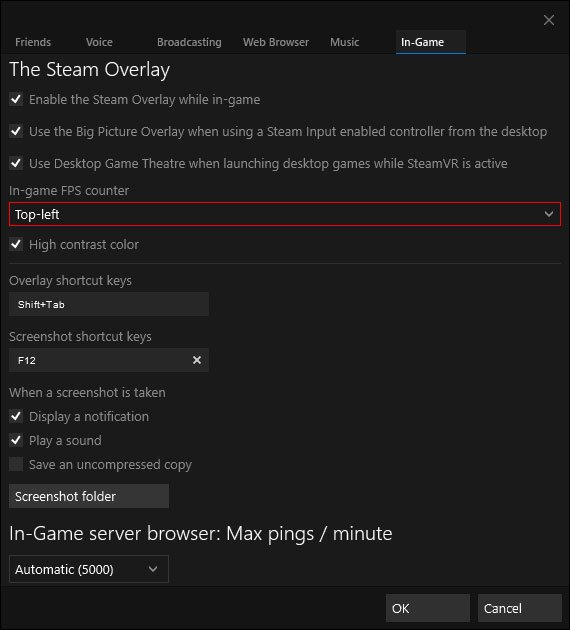
La configuración para usar un contador de FPS en PUBG










